GAMES PC DRIV3R User Manual
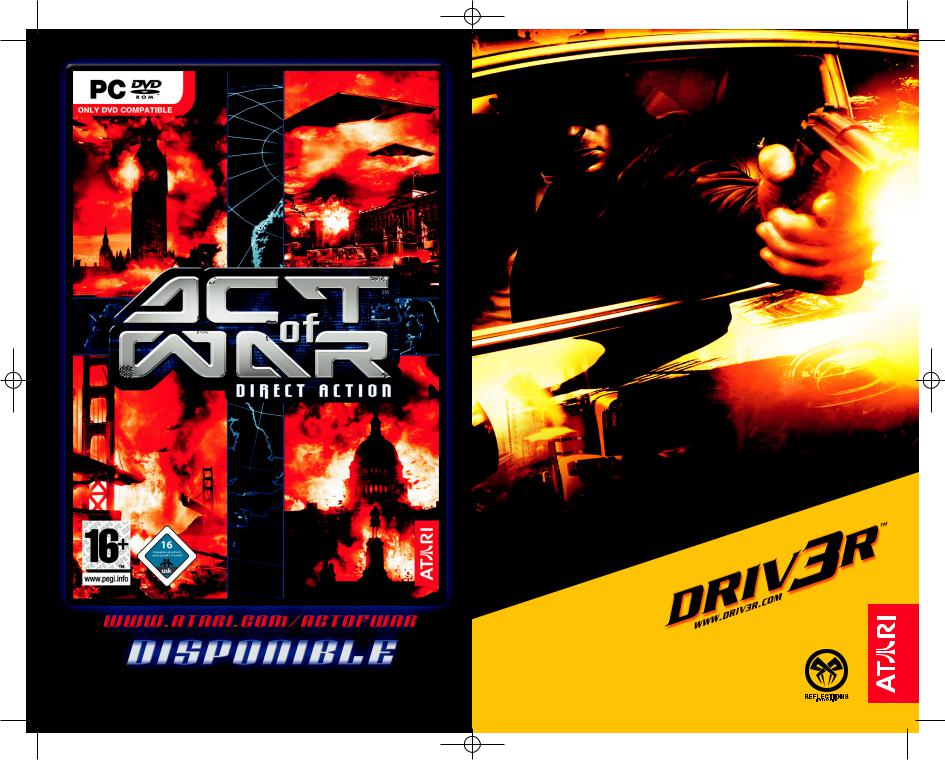
DRIV3R_PC_MCover_F 18/02/05 12:05 Page 1
Act of War:Direct Action © 2004 Atari, Inc.All Rights Reserved. Published and Distributed by Atari Europe SASU.Atari and the Atari logo are registered trademarks of Atari Interactive Inc All trademarks are the property of their respective owners.
GO |
|
GANGSTER? |
|
|||
|
|
DEUX |
||||
BULLE? |
. |
LES |
||||
|
||||||
|
|
|
|
|
||
. |
MAUVAIS |
|
AMBOS |
|||
BON |
|
|
- |
|||
|
EGAL |
|
|
|||
|
|
|
|
|
||
.
I
3546430111369

DRIV3R_PC_ManInner_FR 23/02/05 18:14 Page 2
R |
PROBLEMES DE LOGICIEL ? |
Vous trouverez ci-dessous des solutions aux problèmes posés par DirectX lors de |
El’utilisation de jeux vidéo.
S |
Vérification des spécificités du système |
Veuillez vous assurer que votre système correspond à la configuration requise figurant sur |
|
l’emballage du jeu. |
OL’outil de diagnostic de DirectX vous apportera les informations nécessaires concernant votre ordinateur si vous ne les connaissez pas. Pour lancer l’outil de diagnostic de DirectX, cliquez sur le bouton démarrer et choisissez l’option Exécuter... Dans la boîte de dialogue, entrez DXDIAG.
LL’outil apparaît, vous donnant accès aux détails concernant votre système, votre carte graphique et votre carte son. Il est également possible de vérifier si les affichages vidéo et les outils audio
U |
fonctionnent correctement en cliquant sur les boutons appropriés vous proposant de tester |
DirectDraw, Direct3D et DirectSound. |
TRemarque : à moins que vos compétences en informatique ne vous le permettent, nous vous recommandons de ne modifier aucune option proposée par l’outil de diagnostic DirectX.
I
O |
Avant de commencer à jouer |
Dans certains cas, des programmes déjà actifs sur votre système peuvent monopoliser des |
|
ressources nécessaires au bon fonctionnement du jeu. Tous ces programmes ne sont pas |
Nimmédiatement visibles, et nombreux sont ceux à s’activer automatiquement au démarrage. Il existe un certain nombre de “tâches de fond”, qui fonctionnent en permanence sur votre système. Dans certains cas, ils peuvent provoquer un plantage ou un blocage du jeu. C’est pourquoi nous vous recommandons de désactiver ces “tâches de fond” avant de jouer.
• Si votre système utilise des programmes d’Anti-Virus ou Crash Guard, nous vous suggérons, si D le jeu ne le fait pas lui-même, de le fermer ou de le désactiver avant de lancer le jeu. Faites un clic
droit sur l’icone de ce programme et sélectionnez FERMER, DESACTIVER ou l’option équivalente.
E• Une fois l’Anti-Virus ou le Crash Guard désactivé, mettez fin aux tâches de fond, celles-ci étant
S |
susceptibles de poser des problèmes à l’installation ou à l’exécution du jeu. |
Consultez la section "Mettre fin aux tâches de fond non nécessaires". |
|
|
Nettoyage du système |
P |
Avant d’installer un logiciel, il est essentiel que votre disque dur soit en état optimal de |
fonctionnement. Nous vous recommandons par conséquent de prendre l’habitude d’effectuer |
|
régulièrement des opérations de “maintenance” sur votre PC. |
|
Les outils de détection des erreurs disque, de défragmentation de disque et de nettoyage de |
|
R |
disque sont ceux dont vous aurez besoin pour garantir à votre ordinateur un état de marche |
optimal. De telles opérations vous permettront de jouer aux jeux les plus récents avec un |
|
O |
minimum de problèmes. Un système propre fonctionnera également avec plus d’efficacité et les |
autres logiciels que vous utiliserez fonctionneront plus rapidement et de manière plus stable. |
|
Consultez le guide d’aide Windows pour de plus amples informations sur la mise en marche des |
|
B |
outils de détection et de réparation des erreurs disque, de défragmentation du disque |
dur et de nettoyage de disque. |
LUtilisation de la fenêtre d’aide Windows
1 Cliquez sur le bouton démarrer et choisissez l’option Aide (ou centre d’aide et de support pour E les utilisateurs de Windows XP) pour afficher les guides d’aide Windows.2 A présent, cliquez dans la section de recherche et tapez des mots-clés tels que “ScanDisk”
|
(Windows 98/ME), “Réparation” (Windows 2000/XP), “Défragmentation” et ”Nettoyage” pour |
M accéder aux instructions qui vous permettront de lancer ces opérations. |
|
E |
Le jeu plante ou se bloque ? |
Pour les jeux utilisant la dernière version de DirectX, vous devez vous assurer que votre ordinateur |
|
Sbénéficie des derniers pilotes de carte graphique. Ceci peut permettre de résoudre des plantages et des blocages du jeu.
• Av pilote fabric fabri
Asu
ATI
Cre
Guil
Her
Crea
C-M
Diam
ESS:
Vide
Yam
Me
Imp ordin
Wi 1 fer fon
2 P Re no aut
3 L de
Wi 1 séc
2 C me sur
Re cer Ge
W 1 ge
2 cli
Avan
dispo
noter.
•Mar
•Typ
•Sys
Wind
•RA
•Pilo
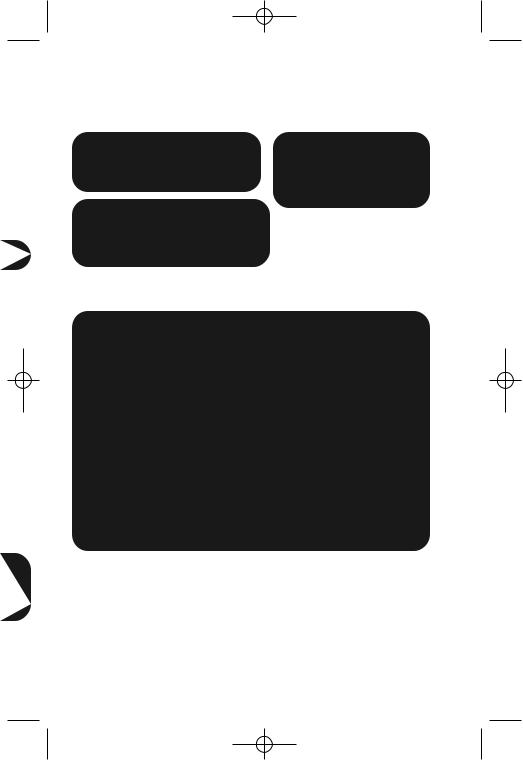
DRIV3R_PC_ManInner_FR 23/02/05 18:14 Page 3
• Avant toute chose, essayez de télécharger le |
• Si vous ne trouvez pas de mise à |
pilote de carte graphiquele plus récent sur le site du |
jour, essayez de télécharger le pilote le |
fabricant. Vous trouverez ci-dessous la liste des |
plus récent fourni par le fabricant de |
fabricants de cartes graphiques les plus connus : |
chipset de carte graphique : |
|
Asus: |
http://www.asus.com |
nt sur |
ATI: |
http://www.ati.com |
|
Creative Labs: |
http://www.europe.creative.com |
votre |
Guillemot: |
http://www.guillemot.com |
sur le |
Hercules: |
http://www.hercules.com |
IAG. |
|
|
ique et |
|
|
oCreative Labs: http://www.europe.creative.com
|
C-Media: |
http://www.cmedia.com.tw |
|
|
Diamond: |
http://www.diamondmm.com |
|
|
ESS: |
http://www.esstech.com |
|
ous |
Videologic: |
http://www.videologic.com |
|
Yamaha: |
http://www.yamaha.com |
||
|
NVidia: |
http://www.nvidia.com |
ATI: |
http://www.ati.com |
Power VR: |
http://www.powervr.com |
Matrox: |
http://www.matrox.com |
S3: |
http://www.s3graphics.com |
Intel: |
http://www.intel.com |
SIS: |
http://www.sis.com |
• Le son saute, se saccade ou se coupe? Tentez de télécharger et
d’installer le pilote de carte son le plus récent :
Mettre fin aux tâches de fond non nécessaires.
Important : n’oubliez pas de réactiver les tâches de fond après avoir joué en redémarrant votre ordinateur, ceci aura pour effet de les réactiver automatiquement.
Il |
Windows 98/ME |
|
|
||
|
1 Maintenez les touches CTRL et ALT enfoncées et appuyez sur SUPPR une fois. La fenêtre de |
|
|
fermeture de programme apparaît et affiche toutes les tâches de fond en cours de |
|
|
fonctionnement sur votre système. |
|
érons, si |
2 Pour mettre fin à une tâche de fond, cliquez sur son nom, puis sur le bouton Fin de tâche. |
|
Remarque : il est important que VOUS NE METTIEZ PAS FIN aux tâches de fond portant les |
||
un clic |
||
noms Explorer et Systray, car elles sont nécessaires au fonctionnement de Windows. Toutes les |
||
ente. |
||
autres tâches de fond peuvent être arrêtées. |
||
|
||
tant |
3 La fenêtre de fermeture de programme se ferme et la tâche prend fin. Répétez les étapes ci- |
|
dessus pour mettre fin à toutes les autres tâches de fond nécessaires. |
||
|
Windows 2000/XP Professionnel
1 Maintenez les touches CTRL et ALT enfoncées et appuyez sur SUPPR une fois. La fenêtre de sécurité Windows apparaît.
2 Cliquez sur Gestionnaire de tâche pour ouvrir le Gestionnaire de tâches Windows. Pour
rmettre fin à une tâche de fond, cliquez sur son nom dans l’onglet Applications, puis cliquez sur le bouton Fin de tâche.
Remarque : en fonction des paramètres, lors de la pression sur CTRL, ALT et SUPPR, certains utilisateurs de Windows 2000/XP Professionnel accéderont directement au Gestionnaire de tâches Windows.
les |
Windows XP Familial |
e.1 Maintenez les touches CTRL et ALT enfoncées et appuyez sur SUPPR une fois. Le
des |
gestionnaire de tâches Windows apparaît. |
que |
2 Pour mettre fin à une tâche de fond, cliquez sur son nom dans l’onglet Applications, puis |
|
cliquez sur le bouton Fin de tâche. |
pour |
Si vous décidez finalement d’appeler la hotline: |
|
Avant de lancer l’appel, nous vous demandons de vous asseoir devant votre ordinateur, de |
||
” |
disposer des informations suivantes (voir "Vérification des spécificités du système"), et d’être prêt à |
|
|
||
ur |
noter. |
|
|
• Marque et modèle du système |
|
|
• Type de processeur |
|
|
• Système d’exploitation, avec si possible le numéro de version (par exemple Windows® 98; |
|
nateur |
Windows® Me) |
|
• RAM (Mémoire vive) |
||
ntages |
||
• Pilotes, cartes graphique et son utilisées |
||
|
R E S O L U T I O N
D E S
P
R O B L E M E S
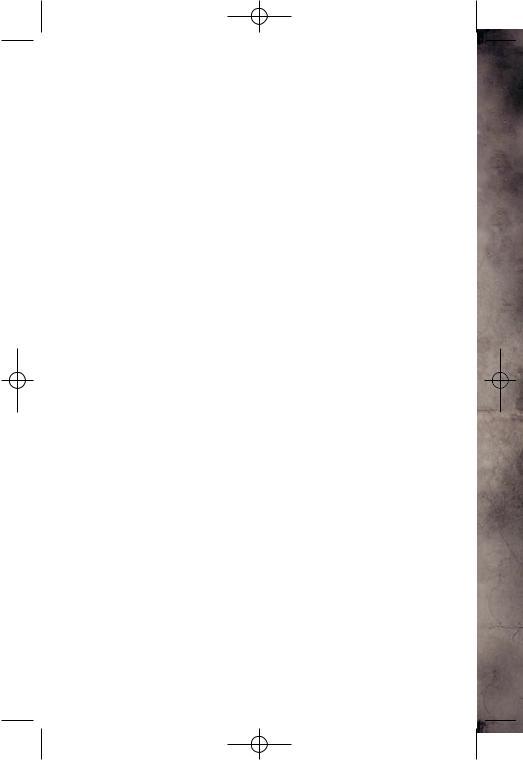
DRIV3R_PC_ManInner_FR 23/02/05 18:14 Page 4
AVERTISSEMENT SUR L’ÉPILEPSIE
A lire avant toute utilisation d’un jeu vidéo par vous-même ou votre enfant. Certaines personnes sont susceptibles de faire des crises d’épilepsie ou d’avoir des pertes de conscience à la vue de certains types de lumières clignotantes ou d’éléments fréquents dans notre environnement quotidien. Ces personnes s’exposent à des crises lorsqu’elles regardent certaines images télévisées ou lorsqu’elles jouent à certains jeux vidéo. Ces phénomènes peuvent apparaître alors même que le sujet n’a pas d’antécédent médical ou n’a jamais été confronté à une crise d’épilepsie. Si vous-même ou un membre de votre famille avez déjà présenté des symptômes liés à l’épilepsie (crise ou perte de conscience) en présence de stimulations lumineuses, veuillez consulter votre médecin avant toute utilisation.
Nous conseillons aux parents d’être attentifs à leurs enfants lorsqu’ils jouent avec des jeux vidéo. Si vous même ou votre enfant présentez un des symptômes suivants : vertige, trouble de la vision, contraction des yeux ou des muscles, perte de conscience, trouble de l’orientation, mouvement involontaire ou convulsion, veuillez immédiatement cesser de jouer et consulter un médecin.
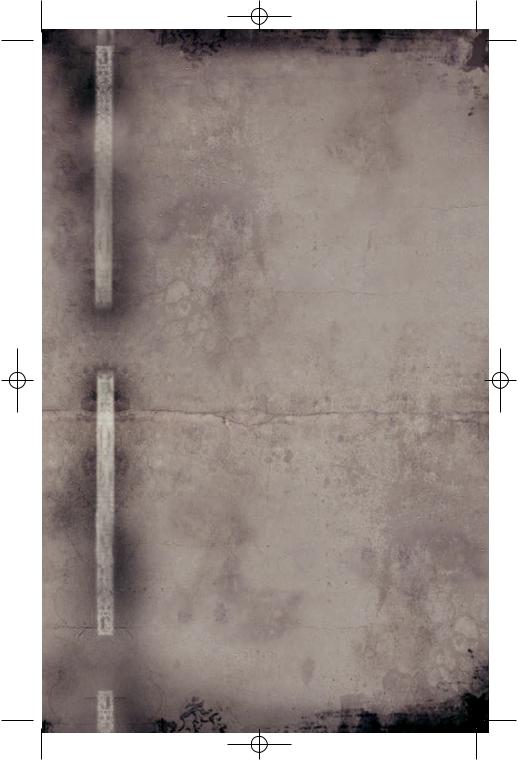
DRIV3R_PC_ManInner_FR 23/02/05 18:14 Page 5
TABLE DES MATIERES |
|
Pour commencer . . . . . . . . . . . . . . . . . . . . . . . . . . . . . . . . . . . . |
. .6 |
Le fichier Lisez-Moi . . . . . . . . . . . . . . . . . . . . . . . . . . . . . . . . . . . |
. .6 |
Installation . . . . . . . . . . . . . . . . . . . . . . . . . . . . . . . . . . . . . . . . . . . |
.6 |
Commandes . . . . . . . . . . . . . . . . . . . . . . . . . . . . . . . . . . . . . . . . . . |
.7 |
L’histoire . . . . . . . . . . . . . . . . . . . . . . . . . . . . . . . . . . . . . . . . . . . . . |
10 |
Les personnages . . . . . . . . . . . . . . . . . . . . . . . . . . . . . . . . . . . . . . |
10 |
Menu principal . . . . . . . . . . . . . . . . . . . . . . . . . . . . . . . . . . . . . . . |
10 |
Options . . . . . . . . . . . . . . . . . . . . . . . . . . . . . . . . . . . . . . . . . . . . . |
12 |
Menus de jeu . . . . . . . . . . . . . . . . . . . . . . . . . . . . . . . . . . . . . . . . . |
13 |
Affichage tête haute . . . . . . . . . . . . . . . . . . . . . . . . . . . . . . . . . . |
14 |
Mode Rediffusion . . . . . . . . . . . . . . . . . . . . . . . . . . . . . . . . . . . . . |
15 |
Commandes de réalisateur . . . . . . . . . . . . . . . . . . . . . . . . . . . . . |
16 |
Crédits . . . . . . . . . . . . . . . . . . . . . . . . . . . . . . . . . . . . . . . . . . . . . . |
20 |
Assistance technique . . . . . . . . . . . . . . . . . . . . . . . . . . . . . . . . . . |
38 |
5
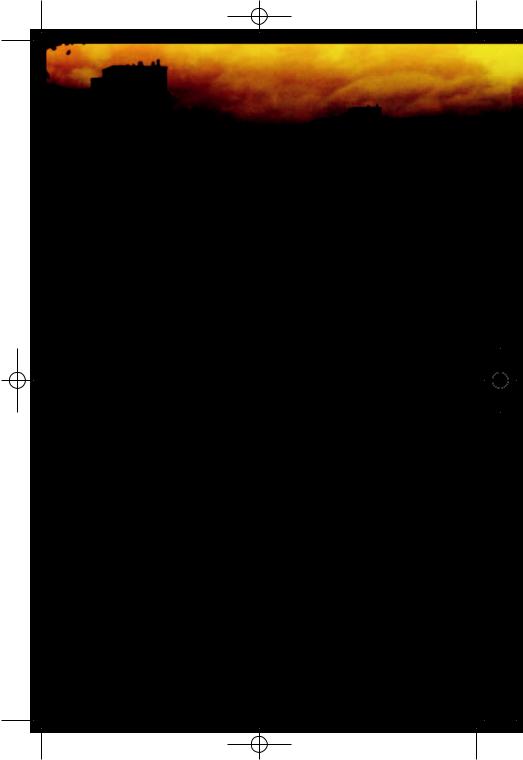
DRIV3R_PC_ManInner_FR 23/02/05 18:14 Page 6
POUR COMMENCER
Le fichier Lisez-Moi
Le DVD-ROM DRIV3R™ comporte un fichier Lisez-Moi contenant le contrat de licence et des informations de dernière minute concernant le jeu. Nous vous encourageons fortement à lire ce fichier afin de ne pas manquer les modifications apportées après l’impression du manuel.
Pour accéder à ce fichier, double cliquez sur son icone dans le dossier DRIV3R, que vous trouverez sur votre disque dur (habituellement C:\Program Files\Atari\DRIV3R).Vous pouvez également accéder au fichier Lisez-Moi en cliquant sur le bouton Démarrer de votre barre de tâches Windows®, puis sur Programmes,Atari, DRIV3R et enfin Lisez-Moi.
INSTALLATION
1.Démarrer Windows® 2000 and XP.
2.Insérer le DVD-ROM DRIV3R dans votre lecteur DVD-ROM.
3.Si la lecture automatique est activée, un écran de titre doit apparaître. Si tel n’est pas le cas, ou si l’installation ne démarre pas automatiquement, cliquez sur le bouton Démarrer de votre barre de tâches Windows®, puis sur Exécuter. Tapez D:\Setup et cliquez sur OK.
Remarque : si une autre lettre est attribuée à votre lecteur DVD-ROM, substituez cette lettre.
4.Suivez le reste des instructions à l’écran pour finir d’installer DRIV3R.
5.Une fois l’installation terminée, cliquez sur le bouton Démarrer de votre barre de tâches Windows® et choisissez Programmes/Atari/Driv3r/Driv3r pour commencer à jouer.
Remarque : le DVD-ROM DRIV3R doit se trouver dans le lecteur pour que vous puissiez jouer.
Installation de DirectX®
Le DVD-ROM DRIV3R nécessite DirectX® 9.0c ou supérieur pour fonctionner. Si vous ne disposez pas de DirectX® 9.0c ou d'une version supérieure sur votre ordinateur, cliquez sur “Oui” lorsqu’il vous est demandé si vous souhaitez l’installer.
6
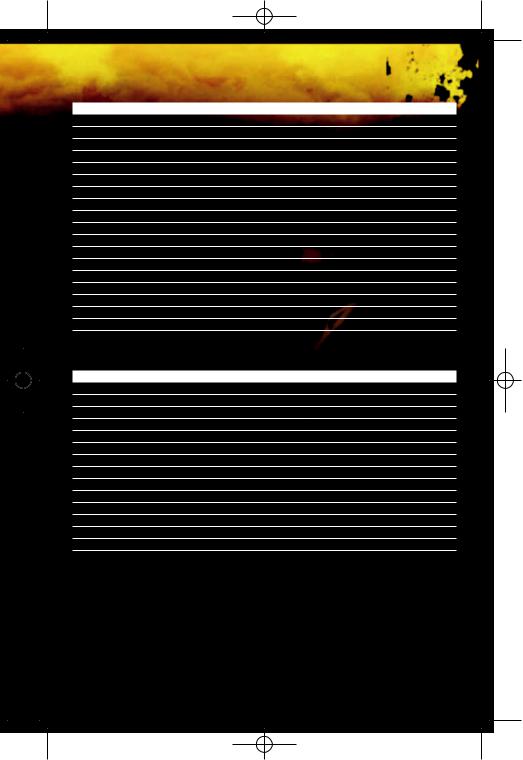
DRIV3R_PC_ManInner_FR 23/02/05 18:14 Page 7
COMMANDES
Conduite
ACTION |
TOUCHE |
Accélération |
' (apostrophe) |
Frein / Marche arrière |
/ |
Tourner à gauche |
Z |
Tourner à droite |
X |
Frein à main |
Espace |
Burnout / Larguer remorque |
\, # |
Entrer / Sortir / |
E |
Regarder à gauche |
A |
Regarder à droite |
D |
Regarder derrière |
S |
Changer vue |
C |
Klaxon |
H |
Grue vers le haut |
Flèche directionnelle haut |
Grue vers le bas |
Flèche directionnelle bas |
Grue à gauche |
Flèche directionnelle gauche |
Grue à droite |
Flèche directionnelle droite |
Action |
Num 0 |
Saisir à la grue |
Entrée |
A pied
ACTION |
DEFAULT KEY |
Avancer |
W |
Reculer |
S |
Pas à gauche |
A |
Pas à droite |
D |
Se baisser / Rouler |
Ctrl gauche |
Sauter |
Espace |
Entrer / Sortir |
E |
Faire défiler les armes |
Q |
Regarder / Viser |
Souris (et pavé numérique) |
Tirer |
Num 5 |
Dégainer |
Tab |
Recharger |
R |
Changer vue |
C |
Action |
Num 0 |
7
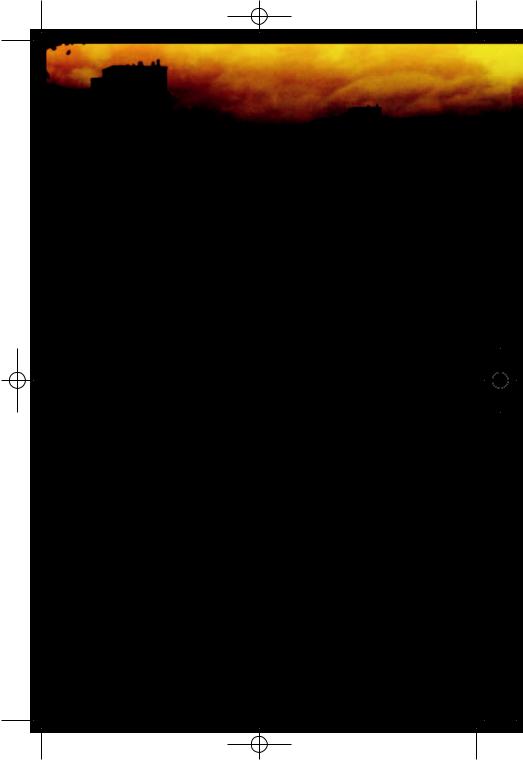
DRIV3R_PC_ManInner_FR 23/02/05 18:14 Page 8
Explication des commandes de conduite
Accélérer
Appuyez sur ' (apostrophe) pour mettre le pied au plancher.
Direction
Manœuvrez votre véhicule en appuyant sur les touches Z et X.
Frein et marche arrière
Appuyez sur la touche / pour freiner. Une fois votre véhicule arrêté, maintenez / enfoncé pour effectuer une marche arrière.
Frein à main
Vous pouvez tourner brutalement ou effectuer des demi-tours au frein à main pour éviter les ennuis. Appuyez sur la barre d’espace pour tirer le frein à main et bloquer les roues arrière. Faites quand même attention aux réactions du véhicule.
Burnout
Si vous vous trouvez coincé et devez démarrer en trombe, appuyez sur \,# pour faire patiner les roues arrières.
Klaxon
Appuyez sur la touche H pour donner un coup de klaxon.Vous faites diminuer votre cote de criminalité en prévenant les piétons de cette manière.
Regardez à gauche / à droite
Maintenez les touches A et D enfoncées pour regarder respectivement à gauche et à droite.Vous pouvez rechercher des raccourcis, des ruelles cachées, et bien sûr, voir arriver les flics.
Regarder derrière
Maintenez W enfoncé pour regarder derrière vous. L’action est semblable à celle du rétroviseur.Vous verrez la proximité des flics, et ce qu’ils mijotent.
Changer de vue
Vous pouvez jouer à DRIV3R entièrement en vue à la première personne (à l’intérieur des véhicules et par les yeux de Tanner) ou préférer la vue à la troisième personne (derrière le véhicule ou derrière Tanner).Appuyez sur la touche C pour passer d’une vue à l’autre.
Pause
Appuyez sur Echap pour mettre le jeu en pause.
A pied
Lors de vos missions “Undercover” (sous couverture), vous pouvez sortir de votre véhicule et marcher librement dans la ville. Lorsque vous circulez à pied, vous pouvez effectuer certaines actions, comme débloquer des portes, actionner des interrupteurs, enclencher des détonateurs, etc. Beaucoup de ces actions sont nécessaires pour mener à bien les missions.
Courir
Appuyez sur la touche W pour courir.
8
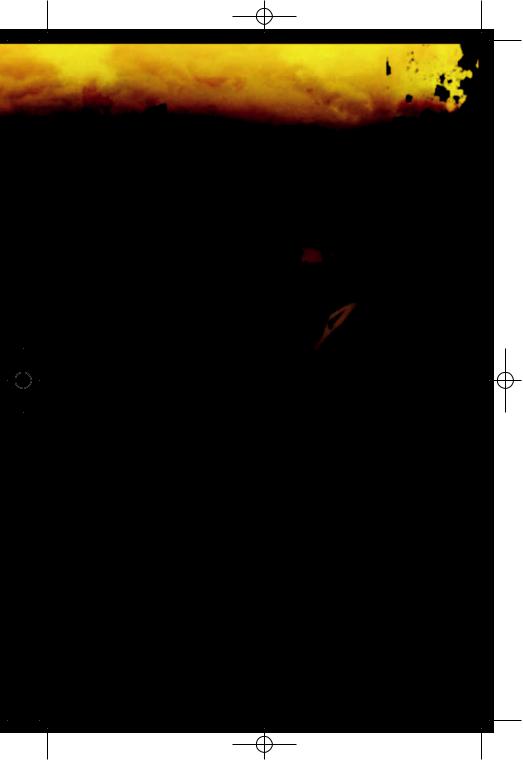
DRIV3R_PC_ManInner_FR 23/02/05 18:14 Page 9
Reculer
Appuyez sur la touche S pour reculer.
Quitter un véhicule
Appuyez sur E pour quitter un véhicule.
Entrer dans un véhicule
Lorsque vous en aurez eu assez de marcher, vous aurez envie de rouler. Pour vous emparer d’une voiture, mettez-vous en travers de son chemin pour la faire arrêter.Vous pourrez ensuite appuyer sur la touche E pour y monter et la conduire. C’est de cette manière que vous pourrez emprunter la plupart des véhicules du jeu.
Dégainer
Appuyez sur Tab pour dégainer ou rengainer l’arme sélectionnée.Appuyez sur la touche 5 du clavier numérique pour tirer.
Faire défiler les armes
Appuyez sur la touche A pour faire défiler les armes. Appuyez sur R pour recharger.
Munitions
Vous vous réapprovisionnez en munitions en passant sur les cadavres.
S’accroupir
Appuyez sur Ctrl gauche pour vous accroupir. Lorsque vous courez, appuyez sur Ctrl gauche pour effectuer une roulade.
Sauter
Appuyez sur la barre d’espace pour sauter.
Actions
Lorsque vous êtes à pied, vous pouvez effectuer des actions spécifiques aux missions en appuyant sur la touche 0 du clavier numérique. Dans certaines missions, vous devrez actionner des interrupteurs qui seront signalés par une boîte d’un jaune vif.
9
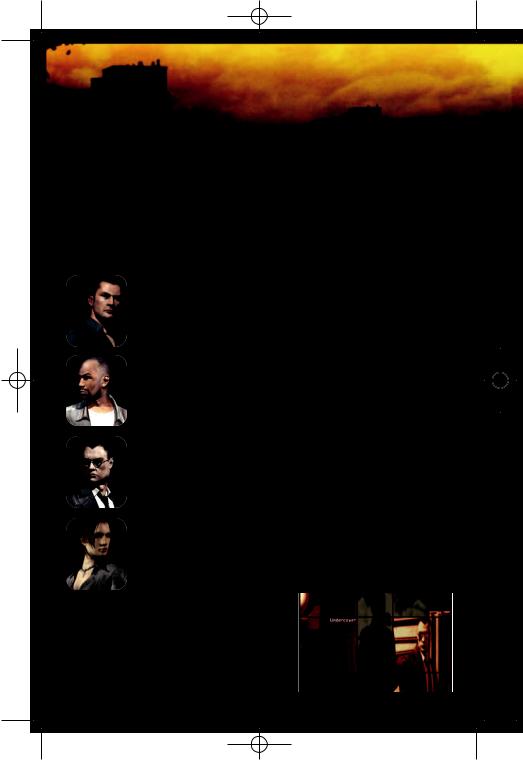
DRIV3R_PC_ManInner_FR 23/02/05 18:14 Page 10
L’HISTOIRE
Un gang de voleurs de voitures de Miami essaye de fournir 40 des voitures les plus chères à un mystérieux acheteur international. Sans jamais rester au même endroit,le gang choisit des voitures à Miami ou dans le sud de la France et coordonne la vente à Istanbul,une ville à cheval entre l'Europe et l'Asie. Mais l'un des conducteurs du gang des voleurs de voitures,Tanner,est en réalité un policier impitoyable et obstiné... et il est bien décidé à empêcher la vente des voitures,ainsi qu'à découvrir l'identité de l'acheteur.
Vous incarnezTanner,et devez travailler à la fois pour et contre le gang de voleurs.Vous devez utiliser vos talents de pilote et de tireur pour vous infiltrer dans le gang et trouver un moyen de les arrêter à temps.
Il y a 40 voitures volées. Dans la rue,elles valent 20 millions de $,mais il n'y a qu'un seul flic qui compte.
THE CHARACTERS
Tanner
Policier sous couverture, alias “The Driver.”Téméraire, obstiné, brutal et habitué aux risques du travail sous couverture. Tendance à ignorer et à court-circuiter la hiérarchie.
de Tanner. Cool, calme et confiant, habitué à admire les méthodes autant qu'il les réprouve.
aussi dévoué.
Jericho
Ex-lieutenant de Solomon Caine, un gangster dont l'empire s'étend de Chicago à Vegas. Imprévisible et imperturbable, sa dureté n'a d'égale que celle de Tanner, l'homme qui essaye de l'arrêter.
Calita
Chef de “South Beach”, une célèbre organisation de vol de voitures basée à Miami. Elle est froide, efficace et ambitieuse. On dit qu'elle a tué ses propres hommes dans une prise d'otage, et personne n'a osé la doubler depuis.
s’affiche après la séquence de pouvez y choisir diverses options et
Cliquez sur l’option ou la partie de
10
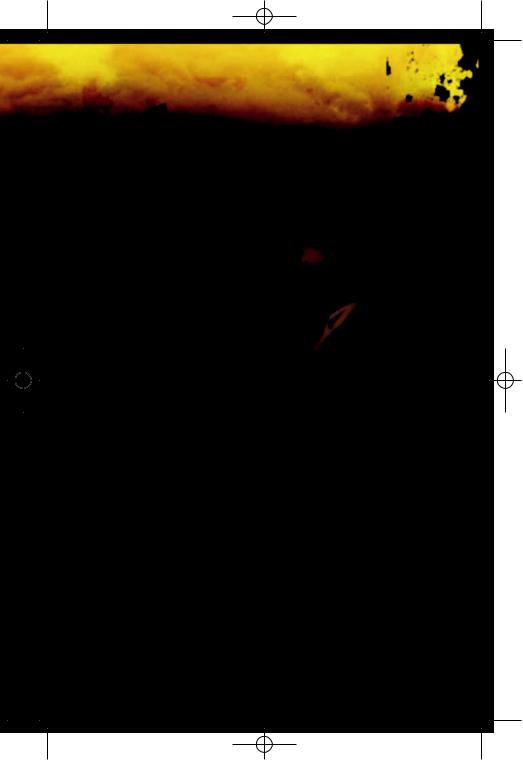
DRIV3R_PC_ManInner_FR 23/02/05 18:14 Page 11
Undercover (sous couverture)
C'est le mode histoire et le mode de jeu principal de DRIV3R.Vous pouvez d'abord essayer le mode "Conduite libre" pour réveiller vos dons de pilote avant de vous embarquer dans la longue liste de missions.
Continuer la partie
Charger et continuer la partie précédemment sauvegardée.
Nouvelle partie
Commencer une nouvelle partie Undercover.
Refaire Mission
Vous avez la possibilité de rejouer des missions terminées. Une fois que vous avez choisi une mission sauvegardée, une brève séquence vidéo vous remettra en mémoire l'histoire à ce moment de la partie.
Voir les cinématiques
Voir les scènes cinématiques pour vous remettre en mémoire l'histoire de DRIV3R.
CONDUITE LIBRE
Dans ce mode, il vous est possible de conduire où vous le voulez, en prenant n'importe quel véhicule à portée de main pour vous faire poursuivre par les flics et les semer à volonté.
Attention : si vous débloquez un objet en mode Conduite libre, la fonction de sauvegarde automatique n’est pas activée. Pour sauvegarder votre progression, quittez le jeu et sauvegardez votre profil manuellement. Il se trouve généralement dans le menu Options sous la catégorie Profils.
JEUX DE CONDUITE
A fond la caisse
Poursuivez et détruisez la voiture adverse avant que le temps soit écoulé.
Sur les chapeaux de roue
Larguez les flics avant que le temps soit écoulé.
Trailblazer
Renversez une série de cônes placés dans la ville. La partie commence avec un temps limité et une seconde supplémentaire est donnée pour chaque cône touché.Atteignez la fin le plus vite possible en touchant le plus de cônes.
Survie
Survivez le plus longtemps possible alors que des flics enragés vous rentrent dedans pour vous mettre hors course.
Points de contrôle
Faites la course d'un point de contrôle à un autre. Chaque point de contrôle est placé quelque part dans la ville. Utilisez votre carte pour trouver la route la plus directe et passer tous les points de contrôle le plus vite possible.
Slalom
Passez à travers autant de “portes” en cônes que possible. Si vous touchez un cône, du temps est retiré de votre total. Les portes deviennent de plus en plus étroites au fur et à mesure. Atteignez la fin avant que le temps soit écoulé.
11
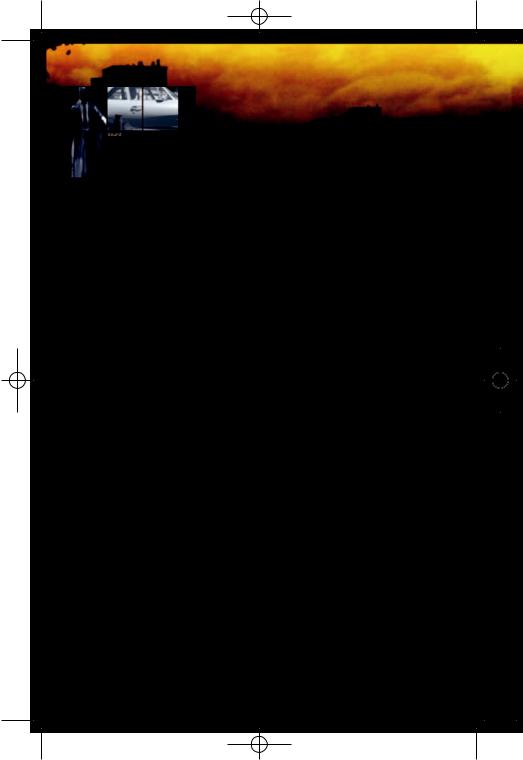
DRIV3R_PC_ManInner_FR 23/02/05 18:14 Page 12
OPTIONS
Bonus : accédez à divers bonus.
Rediffusions : cette section donne accès à l'écran de gestion des sauvegardes, où vous pouvez charger, voir ou effacer les rediffusions enregistrées. Une fois une rediffusion choisie, vous pouvez la modifier dans Réalisateur.
Profils : pour charger, sauvegarder ou effacer des profils.
PARAMÈTRES
Son
Effets sonores : augmentez ou baissez le volume des effets sonores.
Musique : augmentez ou baissez le volume de la musique.
Volume général : pour régler le volume général de la musique et des effets sonores du jeu.
Paramètres de carte son : vous permet de personnaliser vos paramètres de carte son.
Confirmer : pour confirmer les changements et revenir au menu Paramètres.
Affichage
Gamma : réglez la luminosité.
Paramètres de carte graphique apparents : vous permet d’optimiser les performances de votre carte graphique.
Shaders avancés on/off : prise en charge des Pixel Shaders 2.0 avec les cartes compatibles.
Anti-crénelage on/off : meilleure harmonisation des couleurs sur les surfaces diagonales.
Proportions : choisissez 4/3 (plein écran) ou 16/9 (écran large).
Réglage écran : pour ajuster la position de l'écran.
Confirmer : pour confirmer les changements et revenir au menu Paramètres.
Commandes
Vue inversée : lorsqu’elle est activée, cette fonction inverse les commandes permettant de regarder vers le haut et le bas.
Sensibilité de vue : permet de régler la sensibilité de la commande de vue.
Vibration : active ou désactive la fonction de vibration, pour les manettes compatibles.
Configuration des commandes : vous permet de déterminer quel périphérique utiliser et d’attribuer les commandes à votre guise.
Confirmer : pour confirmer les changements et revenir au menu Paramètres.
Partie
Visée automatique : lorsque cette fonction est activée, la mire se déplace automatiquement pour se fixer sur la cible la plus proche.
12
